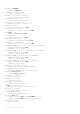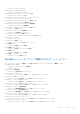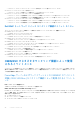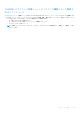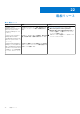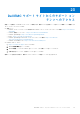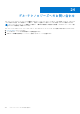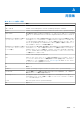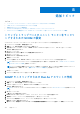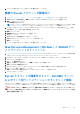Users Guide
Table Of Contents
- System Center Operations Manager向けDell EMC OpenManage Integration with Microsoft System Centerバージョン7.2 ユーザーズ ガイド
- 本書について
- System Center Operations Manager(SCOM)向けDell EMC OpenManage Integration with Microsoft System Center(OMIMSSC)について
- OMIMSSCライセンスの購入と管理
- OMIMSSCアプライアンスのポート情報と通信マトリックス
- サポートマトリックス
- OMIMSSCアプライアンスの導入と設定
- デバイス管理のためのOMIMSSCおよびSCOMインターフェイス
- OMIMSSCへの管理サーバーの登録
- OMIMSSC管理ポータルで実行できるタスク
- SCOMコンソールからのOMIMSSCの管理
- OMIMSSCのライセンス対象モニタリング機能を使用したPowerEdgeサーバーの検出とモニタリング
- PowerEdgeサーバーおよびラック型ワークステーション向けのOMIMSSCのライセンス対象モニタリング機能の概要
- ホスト オペレーティング システムを使用し、WS-ManまたはiDRACアクセスを使用したPowerEdgeサーバーおよびワークステーションの検出と分類
- Dell EMCサーバーおよびラックのモニタリング(ライセンス対象)を使用してPowerEdgeサーバーを検出するための前提条件
- OMIMSSCからiDRAC WS-Manを使用するPowerEdgeサーバーの検出
- SCOMコンソールを使用したPowerEdgeサーバーの検出
- WS-Manを使用したオブジェクトの検出
- PowerEdgeサーバーをモニタリングするSNMP Servicesのインストール
- SCOMコンソールでのPowerEdgeサーバーおよびラック型ワークステーションのモニタリング
- OMIMSSCを使用したDell EMCシャーシの検出とモニタリング
- OMIMSSCを使用したDell EMCネットワーク スイッチの検出とモニタリング
- OMIMSSCアプライアンスを使用したDell EMCデバイスの管理
- OMIMSSC管理ポータルとOpenManage Integration Dashboardでのジョブの表示
- OMIMSSCモニタリング機能用のSCOMコンソールでのタスクの実行
- OMIMSSCアプライアンスのアップグレード
- OMIMSSCに登録されている管理サーバーの登録解除(登録解除)
- OMIMSSC VMの削除
- トラブルシューティング
- OMIMSSCアプライアンスの導入後、OMIMSSCアプライアンスにIPアドレスが割り当てられない
- OMIMSSCアプライアンスを導入した後、OMIMSSCを使用した管理サーバーの登録が失敗するか、管理パックが正常にインストールされない
- SCOMコンソールでOpenManage Integration Dashboardを起動できない
- OMIMSSCアプライアンスに接続できない
- ローカル アカウントとドメイン アカウントのユーザー名は一致しているにもかかわらずパスワードが異なる場合に発生した問題
- OMIMSSCによるDell EMCデバイスのデータ同期の問題の解決
- 登録解除中にアクセスできなくなったSCOMコンソールの手動クリーンアップ
- OMIMSSCとSCOMコンソールの間の接続ができない
- Mozilla Firefoxブラウザーを使用してOMIMSSC管理ポータルにログインできない
- デバイスを検出するためにOMIMSSCで実行しているジョブが5時間を過ぎても進行状態のままになる
- OMIMSSCの再起動後にデバイスを検出および監視できない
- イベント ID 33333:SqlError でデータアクセスレイヤが再試行を拒否する
- Dell EMC Feature Management Dashboardでの問題の解決
- リファレンス トピック
- OMIMSSCでサポートされているモニタリング機能
- Feature Management Dashboardを使用したOMIMSSCのモニタリング機能の設定
- 検出されたデバイスの重要度レベル
- OMIMSSCでのPowerEdgeサーバーのライセンス対象モニタリングの主要機能
- OMIMSSCによって監視されているサーバーおよびラック型ワークステーションのハードウェア コンポーネント
- OMIMSSCによるモニタリング対象シャーシのハードウェア コンポーネント
- OMIMSSCによって監視されるネットワーク スイッチのハードウェア コンポーネント
- OMIMSSCモニタリング機能によって提供される表示オプション
- OMIMSSCのユニット モニター
- OMIMSSCのさまざまなモニタリング機能によって使用されるイベント ルール
- 追加リソース
- Dell EMCサポート サイトからのサポート コンテンツへのアクセス
- デル・テクノロジーズへのお問い合わせ
- 用語集
- 追加トピック
追加トピック
トピック:
• トラップとトラップベースのユニット モニターをモニタリングするための SCOM の設定
• SNMP モニタリングのための Run As アカウントの作成
• 複数の Run As アカウントの関連付け
• Web Services Management(WS-Man)と SMASH デバイス テンプレートのインストール
• Run As アカウントの関連付けタスク - Dell EMC サーバーおよびラック型ワークステーションのモニタリング機能
トラップとトラップベースのユニット モニターをモニタリ
ングするための SCOM の設定
SCOM でトラップとトラップベースのユニット モニターをモニタリングするには、次の手順を実行します。
1. SCOM コンソールを起動し、管理を選択します。
2. 管理ペインで、Run As 設定 > プロファイルと移動します。
3. 使用可能なプロファイルのリストから、SNMP モニタリング アカウントを右クリックし、プロパティをクリックします。
はじめに 画面が表示されます。
4. 次へをクリックします。
Run As プロファイルの一般プロパティの指定 画面が表示されます。
5. 次へをクリックします。
Run As アカウント 画面が表示されます。
6. 追加をクリックします。
7. デバイスを検出するには、Run As アカウントドロップダウン メニューからコミュニティー文字列を選択します。
メモ: Run As アカウントのコミュニティー文字列を使用できない場合は、それを作成します。「SNMP モニタリングのため
の Run As アカウントの作成」を参照してください。
メモ: デバイスの検出に複数の Run As アカウントを使用している場合は、各デバイスをそれに関連する Run As アカウント
に関連付けます。詳細については、「複数 Run As アカウントの関連付け」を参照してください。
8. OK をクリックします。
9. ウィザードの指示に従ってタスクを完了した後、閉じるをクリックします。
SNMP モニタリングのための Run As アカウントの作成
1. SCOM コンソールを起動し、管理を選択します。
2. 管理ペインで、Run As 設定 > アカウントの順にクリックします。
3. アカウント を右クリックして、Run As アカウントの作成 をクリックします。
はじめに 画面が表示されます。
メモ: ネットワーク モニタリングのための Run As アカウントの詳細については、Microsoft のマニュアルを参照してくださ
い。
4. 次へをクリックします。
一般プロパティ 画面が表示されます。
5. Run As アカウントのタイプドロップダウン メニューから、コミュニティー文字列を選択します。
6. 表示名ボックスに、コミュニティー文字列名を入力し、次へをクリックします。
7. コミュニティー文字列ボックスに、コミュニティー文字列を入力し、次へをクリックします。
配布セキュリティ 画面が表示されます。
8. 低セキュリティ - 管理下コンピューターのすべてに資格情報を自動配布するオプションを選択して、作成をクリックします。
B
102 追加トピック